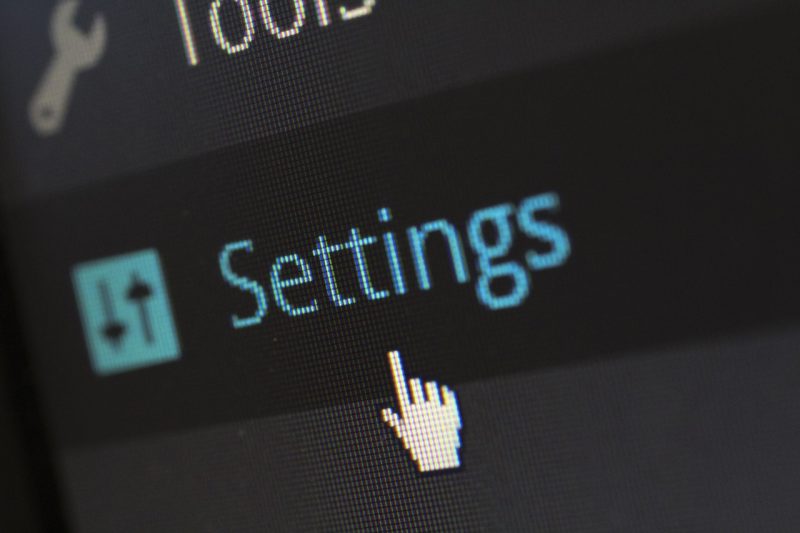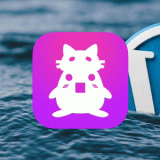functions.phpを触っているときによく起こるWordpressが500エラー。これが出たときの、エラー内容の確認方法をお伝えします。
 マサオカ
マサオカ
この記事のもくじ
WordPress管理画面が500内部エラー
function.phpをいじっていたので、いつかはこの問題にぶち当たるだろうと思っていました。
念の為に、バックアップを取りながら編集を行っていましたが、残念なことに置きました。500内部エラー。
バックアップから復元しても、問題は解決せず。
今回の500エラーにはこんな特徴がありました。
- 投稿画面には影響せず、
- カテゴリの編集や、ユーサープロフィールの詳細画面、編集画面で起こっていた
- おそらく.htaccessか、function.phpのエラーだと予想してチェックを行っていた。
しかし、問題は解決せず。
 ヨメ
ヨメ
どこでエラーが起こっているのか、詳細を見れると助かるのにな。
500内部エラーのチェック方法
WordPressの500エラーは、一見すると真っ白です。
どんな理由でこのエラーが起きたかわからないのです。
これは、セキュリティ上あえて一般の人にはどこでどんなエラーが起きているかを伏せているのだそうです。
なるほど。
というわけで、500内部エラーの確認方法です。
wordpressが格納されている階層と同じ場所にある「wp-config.php」
ここに以下のコードを記述すると表示されるようになります。
define('WP_DEBUG', true);
これは、問題の特定するためのエラーメッセージを表示させるコードになります。
デバッグモードというのが、Wordpressにはあるようです。
これだけ。あとは500エラーが表示されるページへアクセスすると、しっかり教えてくれます。
さて、今回の原因は。。。
プラグインのエラー
悪さをしていたのは「Advanced Custom Fields」というカスタムフィールドを更にカスタムするプラグインでした。
盲点!!
しかし、このプラグインを別のものに置き換えないと運用が開始できません。
困った。仕様を検討中です。
とりあえず、デバッグモードの紹介でした。
なお、特定が終わったらデバッグモードを解除して置いてくださいね。